عملکرد فرم ها در انبار آنلاین به دو دسته ورود و خروج تقسیم می شوند. از انواع فرم ها می توان به:
- حواله و رسید،
- فرم مرجوعی،
- فرم برگشت از خرید،
- فرم امانی،
- برگشت کالای امانی،
- فرم اصلاحیه،
- فرم درخواست کالا،
- فرم رسید موقت،
- فرم درخواست خرید
- فرم معکوس و مشابه در انبارآنلاین
و... اشاره کرد.
فرم ورود یا رسید
هر فرم ورود را در بخش فرم های ورود ثبت خواهید کرد.
- ثبت فرم ورود
- ثبت فرم موجودی اولیه
- نمایش فرم های ورود تعدادی
- نمایش فرم های ورود ریالی
نحوه ثبت فرم ورود
ابتدا از منو، فرم ورود، ثبت فرم ورود را انتخاب کرده و وارد ثبت فرم ورود شوید. مشاهده آموزش ثبت فرم با اکسل
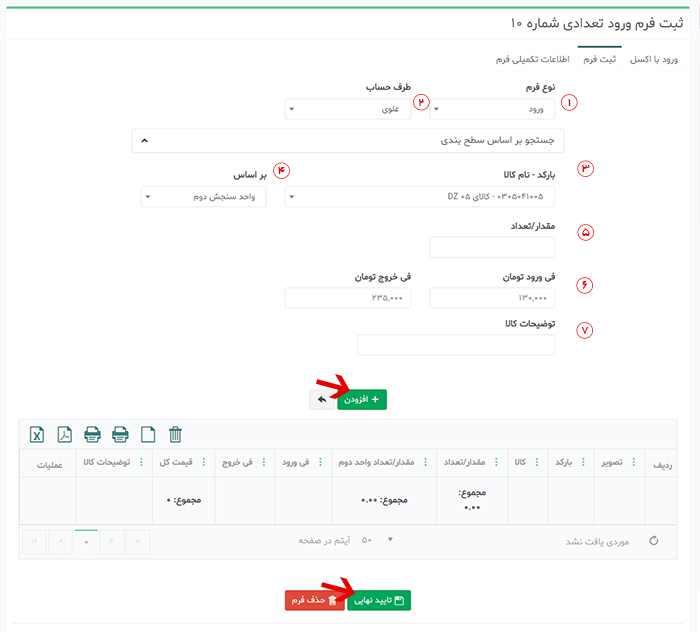
- نوع فرم ورود را انتخاب نمایید. (ممکن است انواع فرم ورود داشته باشید. مثل: مرجوعی)
- طرف حساب خود را مشخص کنید.
- کالای مورد نظر خود را انتخاب کنید. (در صورت نیاز می توانید به کمک سطح بندی ها دسترسی به کالا را کوتاه کنید.)
- واحد سنجش خود را انتخاب کنید. (اگر کالای دو واحدی دارید می توانید از هر دو واحد کمک بگیرید.)
- مقدار یا تعداد کالای ورودی خود را وارد کنید.
- اگر از ماژول ریالی استفاده می کنید قیمت ورود و قیمت پیشنهادی خروج را وارد کنید.
- توضیحات این بخش برای هر کالا بصورت مجزا می باشد، در صورت نیاز در آن یادداشت کنید.
با کمک دکمه افزودن یا Enter، کالا را به جدول اضافه کنید. هنگامی که فاکتور شما تکمیل شد و همه ی کالا ها را وارد کردید تایید نهایی را انتخاب کنید.
نکته: اگر ماژول ریالی داشته باشید؛ در این قسمت فرم شما نیاز به تایید مالی دارد که باید وارد قسمت نمایش فرم های ورودی ریالی شوید، فرم را انتخاب کرده و آن را تایید نهایی کنید.
(ویژگی ماژول ریالی این است که تایید نهایی را انباردار و تاییدیه مالی را مدیر مالی انجام دهد) و یا در تنظیمات تعیین قیمت در فرم ریالی را غیر فعال کرده و در هنگام ورود قیمت ها را وارد می کنید. مشاهده آموزش تنظیمات
اطلاعات تکمیلی فرم
در این بخش می توانید موارد زیر را به فرم اضافه، ضمیمه و ذخیره کنید:
- تاریخ فاکتور و یا تاریخ رسید فرم را در اینجا وارد کنید.
- شماره فاکتور رسید را در این بخش وارد کنید.
- اگر فایل و فیش مرتبط با این فرم است از این بخش بارگزاری کنید.
- توضیحات لازم برای این فرم را یادداشت کنید.
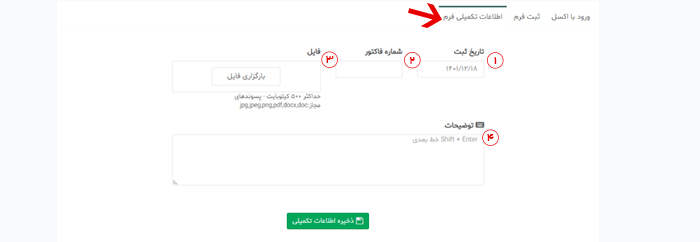
ثبت فرم با اکسل از تب ورود با اکسل امکان پذیر است.
ثبت فرم موجودی اولیه
فرم موجودی اولیه نیز از انواع فرم است. 2 تفاوت فرم موجودی اولیه:
- طرف حساب ندارد.
- قابل ویرایش نیست.
در این قسمت نیازی به انتخاب طرف حساب نبوده و ادامه مراحل همانند مراحل ثبت فرم ورود می باشد.
نکته: هنگام ثبت کالا و بانک کالایی می توان در همانجا موجودی اولیه کالا را وارد کرد و اگر در هنگام ثبت کالا موجودی را وارد کنید نیازی به ثبت این فرم ندارید. اگر کالایی ثبت کنید و موجودی اولیه ندهید، این فرم برای شما باز خواهد شد.
نمایش فرم های ورود تعدادی و ریالی
تمامی فرم های ورود در این بخش قرار دارد. می توانید از این منو وارد فرم ها شوید، فیلتر بر اساس تاریخ امکان پذیر است. همچنین از سرستون ها می توانید نوع فرم، طرف حساب و شماره فرم را نیز فیلتر کرده و گزارش بگیرید.
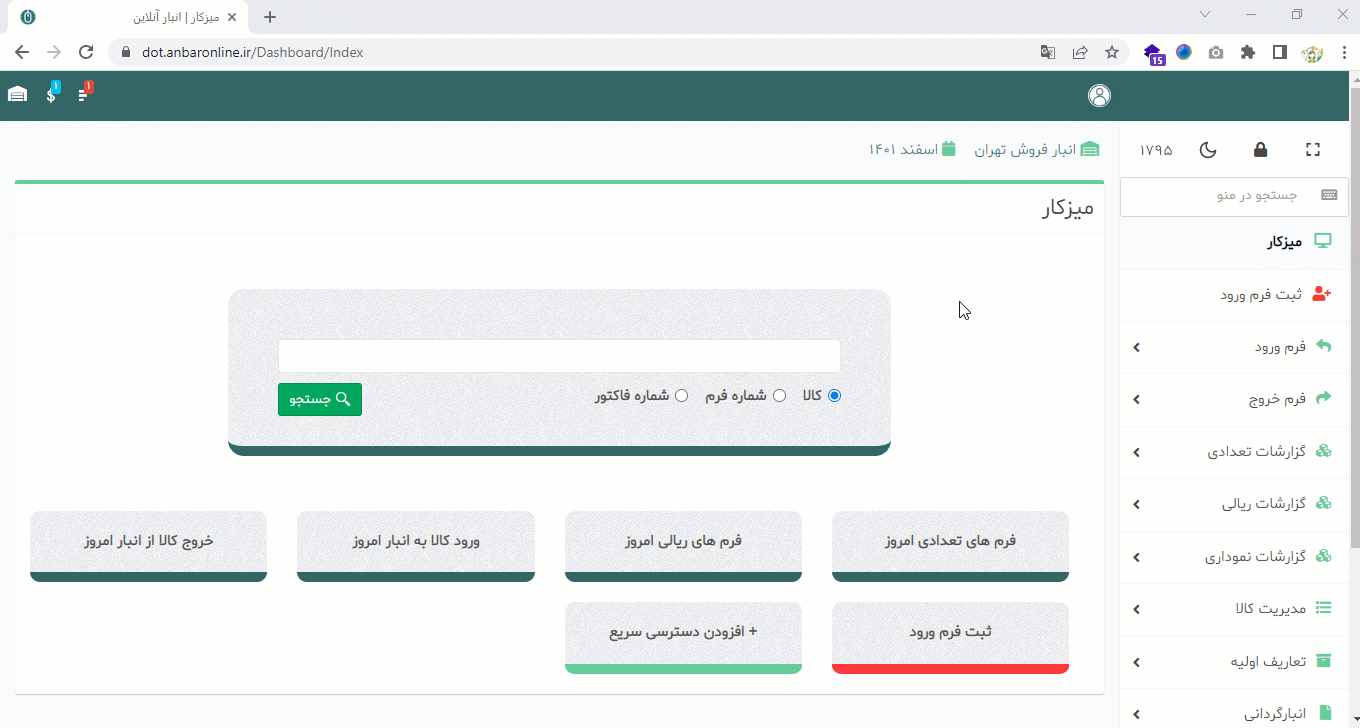
فرم خروج یا حواله
فرم های خروج را از این بخش ثبت کنید.
- ثبت فرم خروج
- ثبت فرم انبار به انبار
- نمایش فرم های خروج تعدادی
- نمایش فرم های خروج ریالی
ثبت فرم خروج
ابتدا از منو، فرم خروج، ثبت فرم را انتخاب کرده و وارد ثبت فرم خروج شوید.
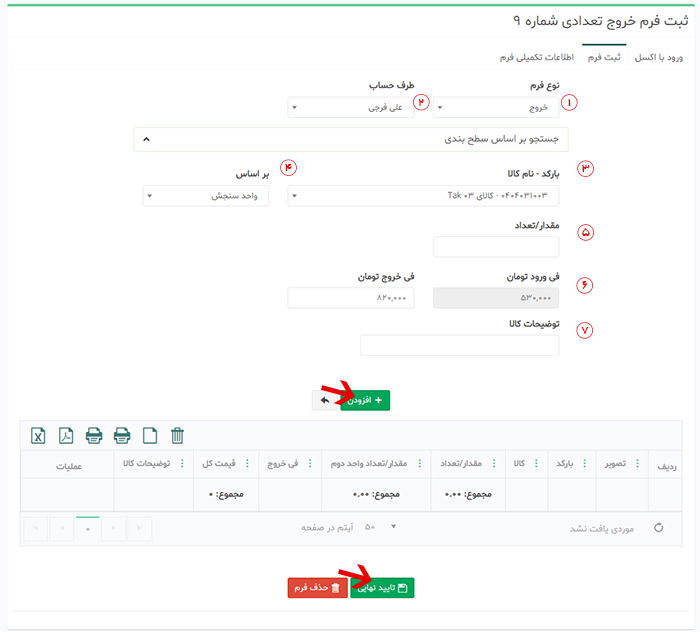
- نوع فرم خروج را انتخاب نمایید. (ممکن است انواع فرم خروج داشته باشید. مثل: برگشت از خرید، ضایعات، اصلاحی)
- طرف حساب خود را مشخص کنید.
- کالای مورد نظر خود را انتخاب کنید. (در صورت نیاز می توانید به کمک سطح بندی ها دسترسی به کالا را کوتاه کنید.)
- واحد سنجش خود را انتخاب کنید. (اگر کالای دو واحدی دارید می توانید از هر دو واحد کمک بگیرید.)
- مقدار یا تعداد کالای ورودی خود را وارد کنید.
- اگر از ماژول ریالی استفاده می کنید قیمت خروج را وارد کنید. (اگر قبلا قیمت داده باشید این بخش پر شده خواهد بود، فیلد قیمت ورود امکان ویرایش ندارد.)
- توضیحات این بخش برای هر کالا بصورت مجزا می باشد، در صورت نیاز در آن یادداشت کنید.
کالا ها را با Enter یا فشردن دکمه افزودن وارد لیست کنید. در صورت پایان کار آن را نهایی کنید.
اطلاعات تکمیلی فرم
در این بخش می توانید موارد زیر را به فرم اضافه، ضمیمه و ذخیره کنید:
- تاریخ فاکتور و یا تاریخ خروج فرم را در اینجا وارد کنید.
- شماره فاکتور را در این بخش وارد کنید.
- اگر فایل و فیش مرتبط با این فرم است از این بخش بارگزاری کنید.
- توضیحات لازم برای این فرم را یادداشت کنید.
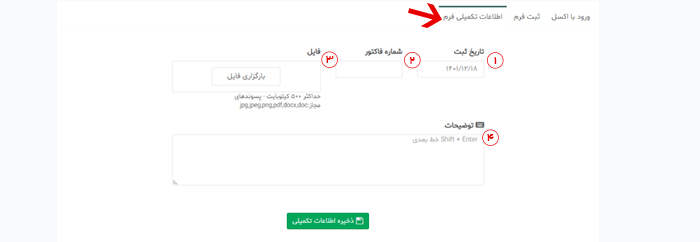
ثبت فرم با اکسل از تب ورود با اکسل امکان پذیر است.
ثبت فرم انبار به انبار
انبار به انبار، یک نوع فرم خروج است. تفاوتی در ثبت فرم آن وجود ندارد، جز اینکه لازم است انبار مقصد را انتخاب کنید.
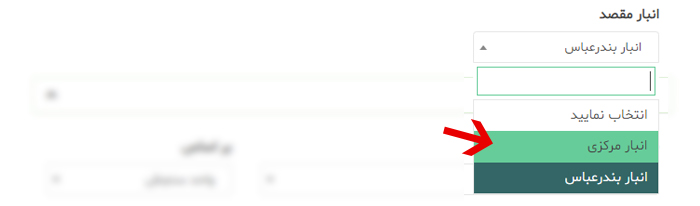
ابتدا انبار مقصد را انتخاب کرده و کالا و تعداد آن را مشخص کنید. در صورت نیاز قیمت را تعیین و آن را نهایی می کنیم. کالای انتخاب شده از انبار فعلی به انبار انتخابی منتقل خواهد شد.
نمایش فرم های خروج تعدادی و ریالی
تمامی فرم های خروج در این بخش قرار دارد. می توانید از این منو وارد فرم ها شوید، فیلتر بر اساس تاریخ امکان پذیر است. همچنین از سرستون ها می توانید نوع فرم، طرف حساب و شماره فرم را نیز فیلتر کرده و گزارش بگیرید.
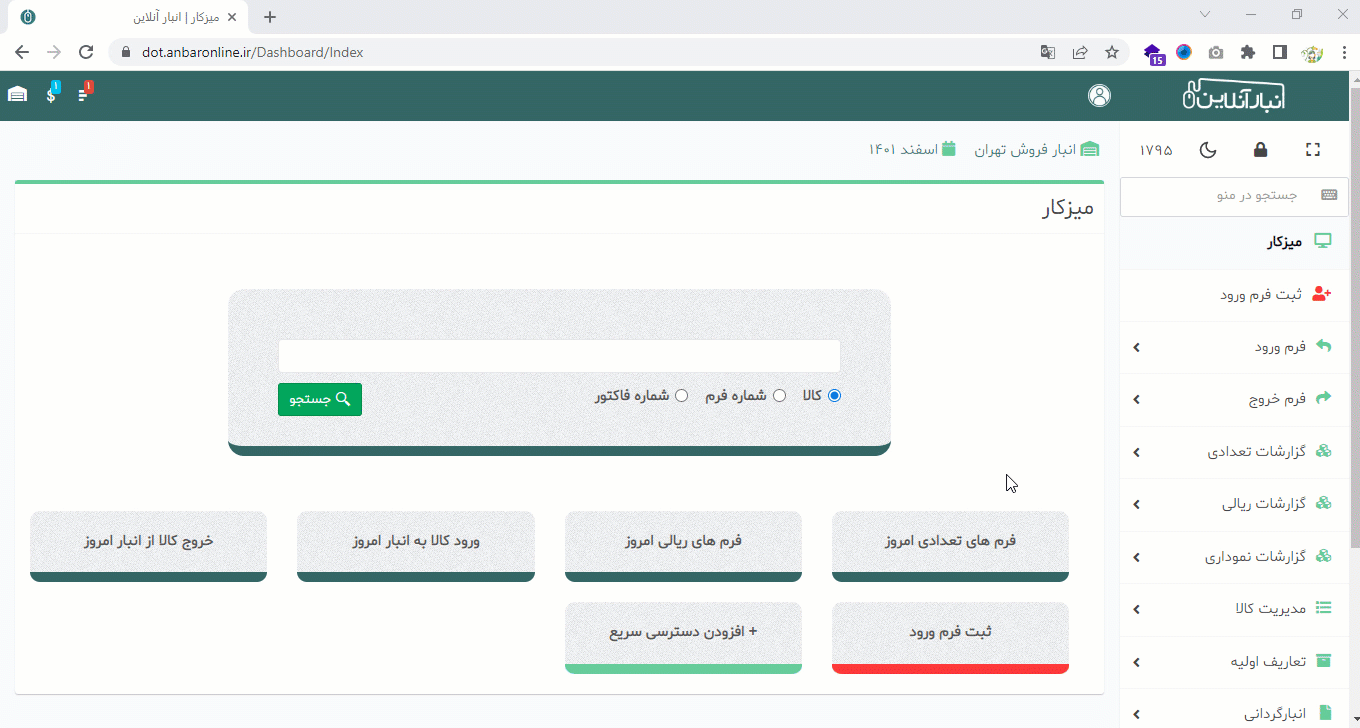
ثبت فرم با استفاده از اکسل
آیا می دانید در انبار آنلاین برای ثبت هر گونه فرم می توانید از اکسل استفاده کنید؟
ثبت فرم با اکسل به سرعت شما در ثبت فرم کمک می کند و می توانید از آن فرم برای دیگر مشتری ها نیز استفاده کنید.
برای ثبت فرم با اکسل، روی تب گزینه ورود با اکسل کلیک کنید.
اکسل نمونه را دانلود کنید.
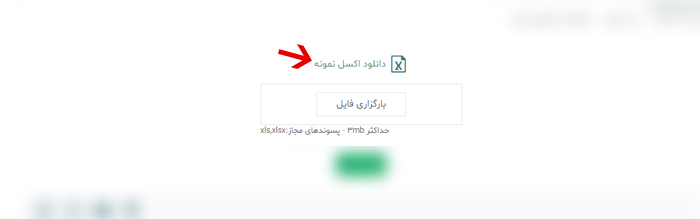
کالاهای مد نظر را اضافه کنید. (بارکد و تعداد/مقدار اجباری است، می توانید باقی موارد را بعدا تکمیل کنید)
نکته: ثبت فرم با اکسل برای کالاهایی که در بانک کالایی وجود دارند امکان پذیر است. برای ثبت کالای جدید از مدیریت کالا، ثبت کالا با اکسل اقدام نمایید. مشاهده آموزش ثبت کالای جدید با اکسل
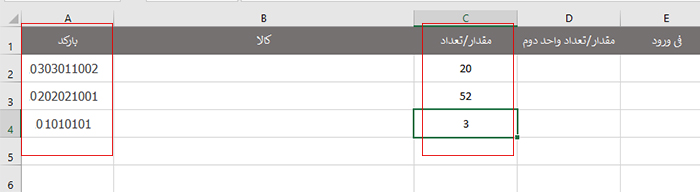
اکسل پر شده را، بارگزاری کنید. سپس دکمه ذخیره را فشار دهید.
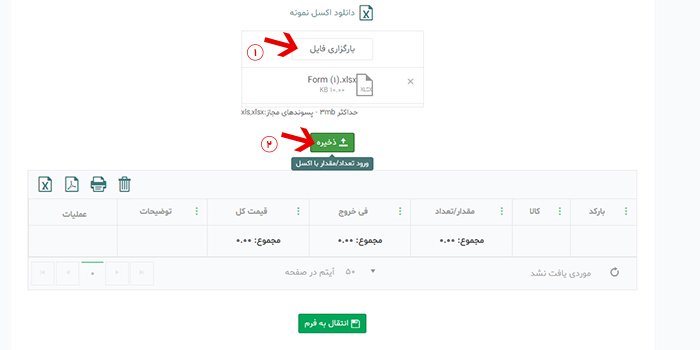
بعد از ورود به جدول، می توانید تعداد و قیمت آن را ویرایش کنید. دکمه انتقال به فرم را فشار دهید.
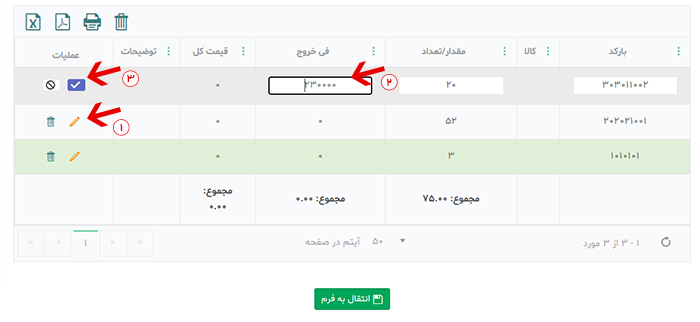
نکته: اگر در فرم های خروج باشید، ممکن است تعداد خروج کالایی را بیشتر از موجودی انتخاب کرده باشید، سیستم آن کالا را جداگانه به شما نمایش می دهد. می توانید تعداد آن را ویرایش و یا آن کالا را از لیست حذف کنید.
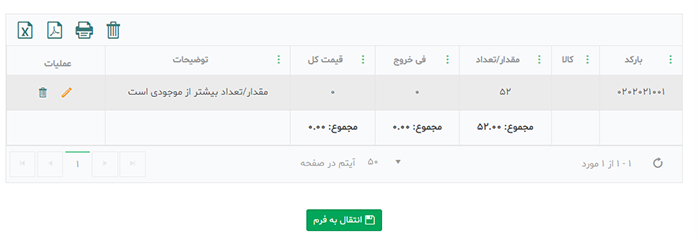 بعد از انتقال کالا ها به لیست فرم مورد نظر، در صورت نیاز: طرف حساب، نوع فرم، اطلاعات تکمیلی فرم را انتخاب و تکمیل کنید.
بعد از انتقال کالا ها به لیست فرم مورد نظر، در صورت نیاز: طرف حساب، نوع فرم، اطلاعات تکمیلی فرم را انتخاب و تکمیل کنید.
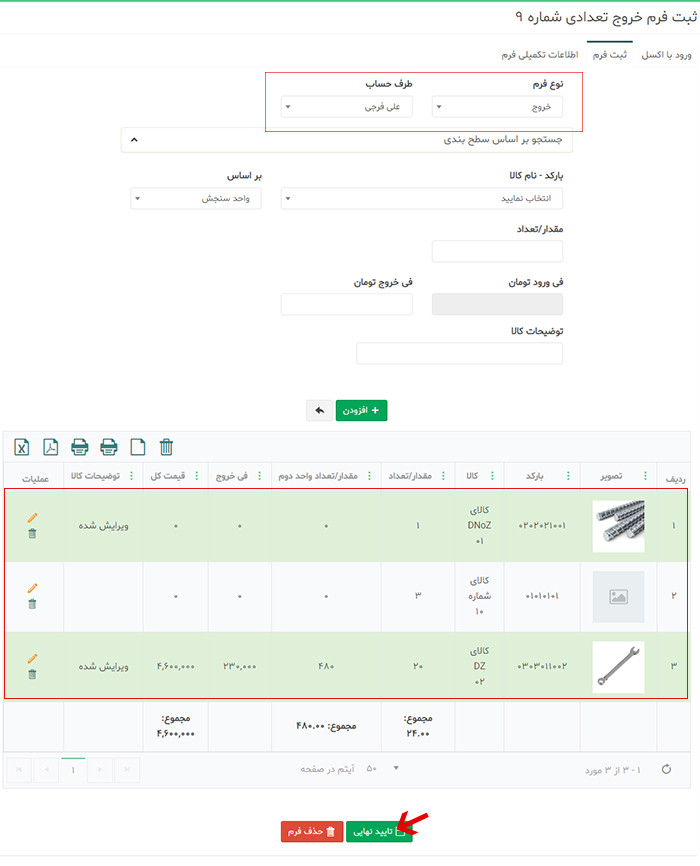
در این بخش نیز می توانید تعداد، توضیحات کالا، قیمت ورود و خروج کالاها را ویرایش کنید. همچنین می توانید کالایی را به لیست اضافه و یا حذف کنید.
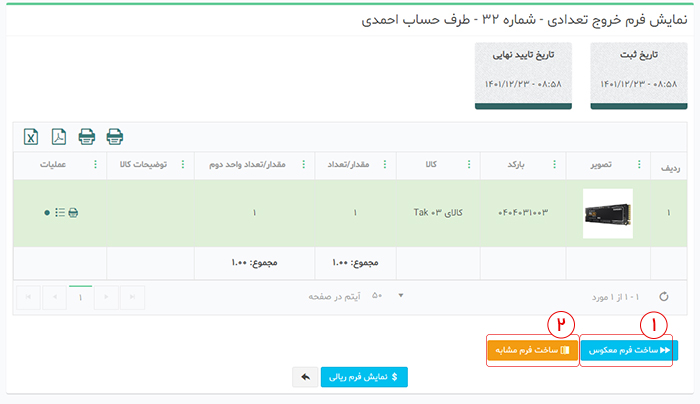
فرم معکوس
1) فرم معکوس، همانطور که از نامش پیداست، عملیات برعکس فرمی که ایجاده شده را می سازد. یعنی اگر فرم ورود ساخته اید، با زدن دکمه فرم معکوس، یک فرم نهایی شده فرم خروج ساخته می شود. عنوان آن اصلاحیه قرار می گیرد. این فرم مناسب برای زمانی ست که فرم نهایی شده را اشتباه تایید کرده اید یا برگشت خورده است.
نکته: مدیر سیستم می تواند تمامی فرم ها به جز موجودی اولیه و انبار به انبار را از حالت نهایی شده خارج کند و امکان ویرایش را فراهم آورد.
دکمه ی ساخت فرم معکوس کجاست؟
در تمامی فرم های نهایی شده (به جز انبار به انبار و ثبت موجودی اولیه)، دکمه فرم معکوس قرار دارد. اگر از امکان ریالی استفاده می کنید، لازم است فرم ریالی هم نهایی شود. کافی ست روی دکمه کلیک کنید؛ فرم معکوس بصورت نهایی شده ایجاد می شود. از مشاهده فرم ها می توانید آن را ببینید. در توضیحات، شماره فرم مرتبط آن را نیز خواهید دید.
فرم مشابه
2) فرم مشابه از فرم و آیتم هایی که هست یک فرم مشابه می سازد. شما می توانید نوع فرم و طرف حساب آن را تغییر دهید. یک فرم شبیه فرمی که ساخته بوده اید بصورت نهایی نشده (قابل ویرایش) ایجاد می شود. این امکان کمک می کند سفارش های مشابه یا نزدیک به هم برای چند طرف حساب متفاوت را با سرعت بیشتری بسازید.
تنها کاری که لازم است انجام دهید، فشردن دکمه ساخت فرم مشابه است.
دکمه ی ساخت فرم مشابه کجاست؟
در تمامی فرم های نهایی شده (به جز انبار به انبار و ثبت موجودی اولیه)، دکمه ساخت فرم مشابه وجود دارد.
